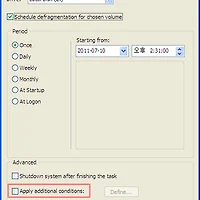멀티미디어 플레이 리스트
가장 단순한 것으로 m3u
재생되는 미디어의 제목을 넣을 수 있는 pls
다양한 정보를 넣을 수 있는, 링크까지 걸 수 있는 asx
asx는 귀찮다.
m3u는 그냥 재생할 파일의 이름만 입력하면 되니 편하다.
pls는 중간적인 형태이다.
플레이 리스트는 메모장 같은 것으로 작성할 수 있다, 더 쉬운 방법들도 있다.
(옛날에는 dir이라는 명령어로도 만들었지)
메모장을 사용할 경우
1) 메모장으로 작성
2) 저장
3) 확장자 바꿈
각 플레이 리스트의 형식
1. m3u
재생 파일 1
재생 파일 2
재생 파일 2
2. pls
[playlist] ; 필수 : 리스트 파일이라는 헤더
NumberOfEntries=#1 ; 선택 : 재생 파일의 수 (이 숫자를 잘 못 입력하면 뒤의 파일 재생이 안될 수도)
Version=# ; 선택 : 리스트 파일의 버전 (보통 2를 입력하면 됨)
File1=재생 파일 1 ; 필수
Title1=재생 파일 1의 제목 ; 선택
Length1=# ; 선택 : 재생 파일 1의 길이 (재생 시간)
Played1=# ; 선택 : 재생을 하였는지 하지 않았는지 (1은 재생 했음, 0은 재생하지 않았음)
File2=재생 파일 2
Title2=재생 파일 2의 제목
Length2=#
Played2=#
NumberOfEntries=#1 ; 선택 : 재생 파일의 수 (이 숫자를 잘 못 입력하면 뒤의 파일 재생이 안될 수도)
Version=# ; 선택 : 리스트 파일의 버전 (보통 2를 입력하면 됨)
File1=재생 파일 1 ; 필수
Title1=재생 파일 1의 제목 ; 선택
Length1=# ; 선택 : 재생 파일 1의 길이 (재생 시간)
Played1=# ; 선택 : 재생을 하였는지 하지 않았는지 (1은 재생 했음, 0은 재생하지 않았음)
File2=재생 파일 2
Title2=재생 파일 2의 제목
Length2=#
Played2=#
실제 작성한다면
Played는 넣지 말 것, Length도 넣지 말 것.
재생 파일의 이름이 아닌 제목을 보고 싶은 경우가 아니라면 m3u로도 충분
3. asx
<asx version ="#"> ; 필수 : 리스트 파일이라는 헤더 (버전은 3.0 정도)
<title>나의 앨범 1</title> ; 선택 : 전체 앨범의 제목
<abstract>가족 여행 모음집</abstract> ; 선택 : 풍선말로 표시하는 제목
<author>나야</author> ; 선택 : 제작자
<copyright>나에게</copyright> ; 선택 : 저작권자
<moreinfo href="주소" target="_blank"/> ; 선택 : 추가 정보가 있는 곳
<baner href="주소"/> ; 선택 : 광고
<entry> ; 필수 : 재생 파일 정보 시작
<ref href="재생 파일 1"/> ; 필수 : 재생 파일 1
</entry> ; 필수 : 재생 파일 정보 끝
<entry>
<ref href="재생 파일 2"/>
</asx> ; 필수 : 리스트 파일 끝
<title>나의 앨범 1</title> ; 선택 : 전체 앨범의 제목
<abstract>가족 여행 모음집</abstract> ; 선택 : 풍선말로 표시하는 제목
<author>나야</author> ; 선택 : 제작자
<copyright>나에게</copyright> ; 선택 : 저작권자
<moreinfo href="주소" target="_blank"/> ; 선택 : 추가 정보가 있는 곳
<baner href="주소"/> ; 선택 : 광고
<entry> ; 필수 : 재생 파일 정보 시작
<ref href="재생 파일 1"/> ; 필수 : 재생 파일 1
</entry> ; 필수 : 재생 파일 정보 끝
<entry>
<ref href="재생 파일 2"/>
</asx> ; 필수 : 리스트 파일 끝
플레이 리스트에 전체의 타이틀 풍선말 제작자 저작권자 등의 정보를 넣을 수 있듯이 <entry> </entry>사이에도 동일한 태그를 사용할 수 있음. 즉, 재생 파일마다의 정보를 넣을 수 있음.
asx는 보시다시피 html 방식과 같다. 이것 때문에 경로를 표시할 때 차이가 나게 되는데
만약
Album\MyFamily
경로를 넣은 재생 파일 이름을 사용할 경우
m3u나 pls는
재생 파일 이름을
Album\MyFamily\재생 파일 1
으로 입력하면 되지만
asx의 경우에는
Album/MyFamily/재생 파일 1
이렇게 역슬래시(\)가 아닌 슬래시(/)를 사용해야 한다.
상대 경로, 절대 경로
플레이 리스트와 재생 파일의 이동에 따라 편한 방법으로 리스트를 작성하는 것이 좋다.
1. 절대 경로
d:\Album\Multimedia\MyFamily\재생 파일 1
- 재생 가능한 경우 : 재생 파일만 이동하지 않는다면 재생 가능
- 재생 불가능한 경우 : 재생 파일이 이동한 경우
이 때 리스트 파일의 이동은 아무 상관이 없다.
2. 상대 경로
1) 재생 파일과 리스트 파일이 같은 폴더에 있을 경우
재생 파일 1
- 재생 가능한 경우 : 재생 파일과 리스트 파일이 같은 폴더에 있는 경우
- 재생 불가능한 경우 : 재생 파일과 리스트 파일이 다른 폴더에 있는 경우
2) 재생 파일이 리스트 파일의 하위 폴더에 있을 경우 : 리스트 파일이 있는 곳의 하위 폴더만 입력하면 됨
위 절대 경로에서와 같은 폴더에 있는 파일들을 목록에 넣을 경우 (리스트 파일을 앨범 폴더에 만든다면)
Multimedia\MyFamily\재생 파일 1
- 재생 가능한 경우 : 재생 파일이 리스트 파일의 하위 폴더에 있으면서 이름이 바뀌지 않을 경우
- 재생 불가능한 경우 : 리스트 파일이나 재생 파일 어느 하나만 다른 곳으로 이동한 경우
3) 하위 폴더가 아니라 옆 폴더에 있는 경우
즉, 리스트 파일이
Album\List 폴더에 있을 경우
..\Multimedia\MyFamily\재생 파일 1
이렇게 한 폴더 올라가는 표시인 "..\"를 앞에 붙이면 됨
- 재생 가능한 경우 : 리스트 파일이 옆 폴더에 있고, 재생 파일의 폴더 이름이 그대로인 경우
- 재생 불가능한 경우 : 리스트 파일이 옆 폴더에 없거나, 재생 파일의 폴더 이름이 바뀐 경우
4) 전혀 상관 없는 폴더에 있는 경우 (같은 디스크에는 있다)
이 때는 절대 경로를 사용해야겠지만, 다른 방법이 있다.
디스크만 바뀐다면 계속 사용할 수 있는 상대 경로
이 예의 경우
절대 경로에서 디스크 문자를 뺀 것만 사용하면 된다.
\Album\Multimedia\MyFamily\재생 파일 1
이렇게 입력하면, 플레이 리스트 파일이 있는 디스크의
즉, 플레이 리스트 파일이 C 드라이브에 있으면 (리스트 파일이 엄청난 하위 폴더에 있더라도 상관 없다)
C:\Album\Multimedia\MyFamily\재생 파일 1
이동을 해서 D: 로 옮겼다면
D:\Album\Multimedia\MyFamily\재생 파일 1
이 된다.
- 재생 가능한 경우 : 리스트 파일과 재생 파일이 같은 디스크에 있고, 재생 파일이 총 폴더명이 그대로인 경우
- 재생 불가능한 경우 : 같은 디스크에 없거나, 재생 파일의 총 폴더명이 바뀐 경우
플레이 리스트 작성
메모장으로 작성? 바보 같은 짓이다.
재생 파일과 같은 위치에 플레이 리스트를 만들 경우 m3u의 경우 "dir" 명령어를 사용해서 만들 수도 있지만, 어찌하겠는가?
미디어 플레이어에는 플레이 리스트 생성 기능이 있으니 그것을 활용하면 될 것이다. 문제는 asx 만드는 것이지, 그것 때문에 예전에 NoteTab을 사용할 때는 그 용도의 클립북을 만들어 넣기도 했지만, 굳이 asx를 사용할 이유가 있을까?
그러므로 미디어 플레이어에서 그냥 생성한 뒤 위의 정보를 보고 자신의 사정에 맞게 수정 하는 것이 현명한 방법이 될 것이다.
The KMPlayer에서 만드는 플레이 리스트는 확장자가 kpl이지만 pls입니다.
저장한 뒤에 확장자를 pls로 바꾸시면 어느 플레이어에서든(pls를 지원하는) 재생 가능한 플레이 리스트가 됩니다.
KMP에서 만드는 플레이 리스트의 성격
형식 : pls (확장자 : kpl)
버전 : 2
경로 : 절대 경로
플레이 리스트에서 어떤 경로를 사용할까?
자신이 플레이 리스트와 재생 파일을 어떻게 다루는지 아래 사항을 보고 선택하시면 됩니다.
- 절대 경로 사용 : 일단 재생 파일이 이동한다면 이 방법은 사용하지 마십시오
리스트 파일만 이동을 하는 경우
- 상대 경로 1 사용
리스트 파일과 재생 파일이 동일 폴더에 있으면서 함께 이동하는 경우
- 상대 경로 2 사용
재생 파일이 리스트 파일의 하위 폴더에 있으면서 함께 이동하는 경우
- 상대 경로 3 사용
리스트 파일과 재생 파일이 한 폴더의 다른 하위 폴더에 있으면서 그 상위 폴더째 이동하는 경우
- 상대 경로 4 사용
리스트 파일이 어디 있던, 재생 파일이 디스크만 이동하는 경우 (이 때 리스트 파일도 해당 디스크로 함께 이동)
리스트 파일 수정
새로 만들 것이 아니라면 텍스트 편집기를 열어 "바꾸기"로 경로를 한 꺼번에 바꾸는 것이 가장 좋은 방법이겠죠
- # 은 숫자를 뜻함 (이하 동일) [본문으로]
'IT > 컴온' 카테고리의 다른 글
| Defraggler 예약 조각모음 (할지 말지 니가 알아서 해) (0) | 2011.08.05 |
|---|---|
| 이런 - 새나루, Avira AntiVir 10.2 (0) | 2011.07.15 |
| 이미지 포맷 : 비손실 : TIFF - 용량 줄일 수 있어 (0) | 2011.06.10 |
| WinRAR 4.x 한국어 언어 파일 (0) | 2011.05.31 |
| 램디스크에 캐시를 사용할 필요가 있을까? (0) | 2011.05.21 |